¿Tiene problemas al intentar Acceso a carpetas y archivos Existente en Windows 10 pero Acceso denegadoa la carpeta? Se deniega el acceso, lo que incluye muchos otros problemas como Mover archivos o carpetas o copiarlo, destruirlo o borrarlo. Vamos a mostrar varias formas efectivas de solucionar este problema de acceso a la carpeta denegado en este artículo.
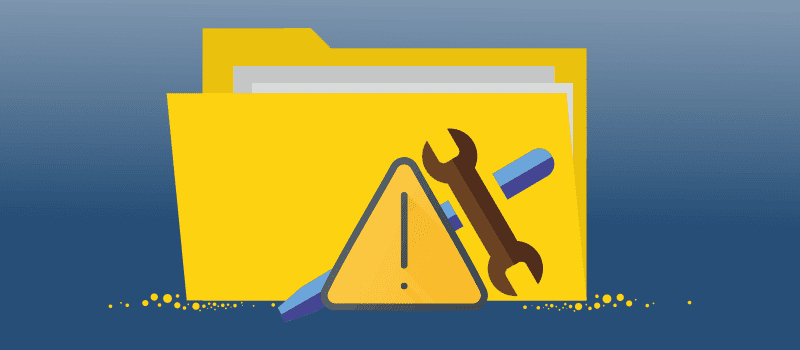
¿Por qué se produce el error de denegación de acceso a la carpeta?
La gente se queja y pregunta por qué se niega el acceso a las carpetas de su PC. ¿Windows está reparado o está dañado? La razón principal es que no tiene permiso en la configuración de la computadora para acceder a los archivos. Es posible que su nombre de usuario no esté registrado como administrador. A veces, también hay problemas de propiedad que provocan que se deniegue el acceso o que su archivo se cifre. Aquí discutimos las mejores soluciones y software para permitirle acceder a los archivos.
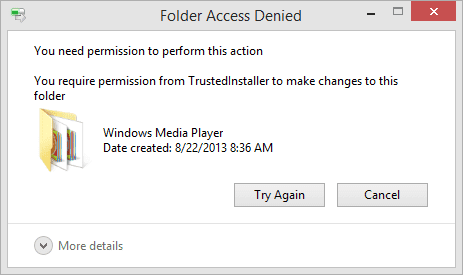
Puede que le resulte extraño cuando Windows le dice que no tiene permiso para acceder a algo en su computadora. Esto suele ser el resultado de los permisos en el sistema de archivos NTFS que Windows usa de forma predeterminada.
Si ve que es un mensaje de acceso denegado en Windows 10 cuando intenta acceder a un archivo o carpeta, lo guiaremos a través de los pasos para resolverlo.
1. ¿Tiene privilegios de administrador?
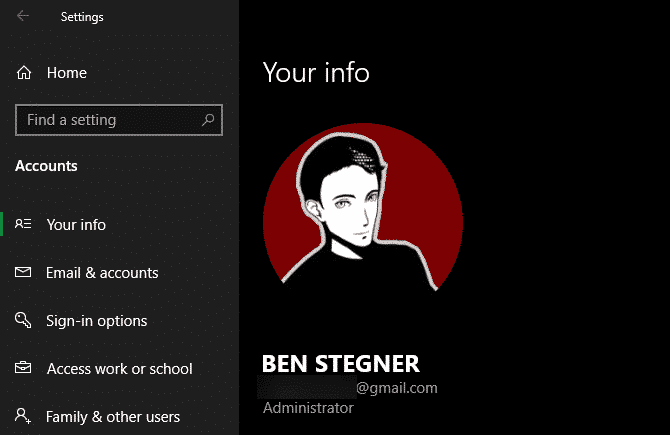
En la mayoría de los casos, deberá ser administrador de su computadora para realizar cambios en la propiedad del archivo/carpeta. Es posible que pueda modificar los permisos en los directorios que le pertenecen, pero no tendrá mucho control en otros lugares.
Esto es para mantener privados los archivos de todos en la computadora. Solo los administradores pueden acceder a los archivos que pertenecen a otro usuario. Además, deberá otorgar permisos de administrador para realizar cambios en los archivos del sistema, como los que se encuentran en las carpetas Archivos de programa y Archivos de Windows.
Consulte nuestra guía para obtener una explicación de los privilegios de administrador en Windows. Asumiremos que tiene privilegios de administrador para continuar.
2. Solucione los errores de acceso denegado tomando posesión
La solución principal que debe probar cuando ve Acceso a la carpeta denegado es tomar posesión de la carpeta a través del Explorador de archivos. Aquí está cómo hacerlo.
Primero, haga clic derecho en la carpeta o archivo deseado y seleccione Propiedades. En la ventana resultante, cambie a la pestaña Seguridad. Nos interesa el botón "Avanzado".
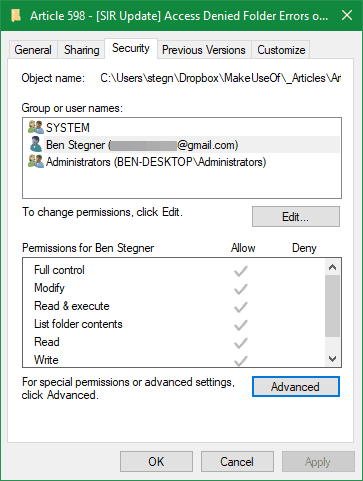
En la parte superior de la siguiente ventana, verá un campo con el nombre del propietario. Es probable que diga "No se puede mostrar el propietario actual" si tiene problemas. Haga clic en el enlace azul "Cambiar" junto a esto para solucionarlo; tenga en cuenta que deberá ser administrador para hacer esto.
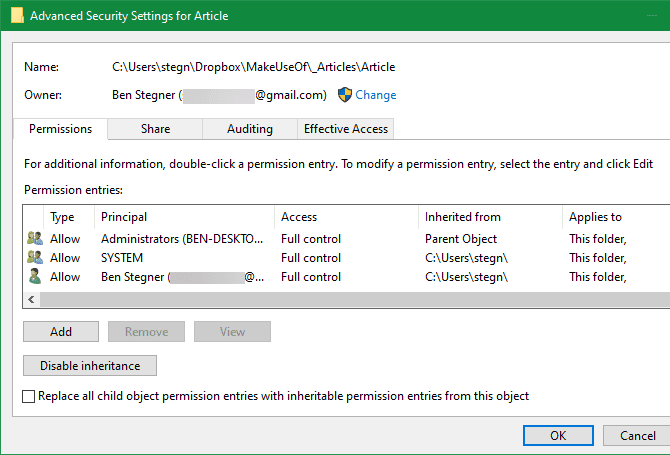
Ahora verá un cuadro de diálogo titulado Seleccionar usuario o grupo. Dentro de esto, ingrese el nombre de cuenta del nuevo propietario de la carpeta. Este puede ser el nombre de usuario de la cuenta o un grupo de usuarios en su computadora. Los grupos incluyen unidades estándar como Administradores (si desea que todos los administradores de computadoras tengan la propiedad de la carpeta) o Usuarios (para que todos los tengan). En el uso doméstico, por lo general tiene sentido asignar la propiedad a una sola persona.
Suponemos que desea tomar posesión de la carpeta a través de su propia cuenta, así que escriba su nombre de usuario aquí. Si usa una cuenta de Microsoft para iniciar sesión en Windows 10, su nombre de usuario son los primeros cinco caracteres de su dirección de correo electrónico. Verifique que los nombres se verifiquen una vez que haya terminado con eso para asegurarse de que sean correctos. Si es así, se cambiará automáticamente a NOMBRE DE PC\NOMBRE DE USUARIO. Haga clic en Aceptar.
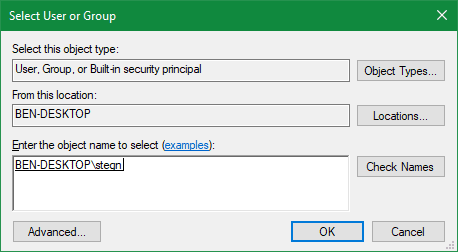
De vuelta en la ventana principal Avanzado, verá un cuadro en la parte inferior con la capacidad de sobrescribir todas las entradas de permisos de las subcarpetas. Si desea que los cambios se apliquen a todas las carpetas dentro de la carpeta actual (lo que probablemente haga en la mayoría de los casos), marque esta casilla. Luego presione Aceptar dos veces y listo.
Tenga cuidado al cambiar la configuración de propiedad de archivos
Cuando se trata de errores de "Acceso denegado", debe aplicar los pasos anteriores con cuidado. Evite tomar posesión de carpetas en directorios del sistema como Windows, Archivos de programa, Datos de programa o similares.
Si lo hace, debilitará la seguridad de su sistema, porque las cuentas regulares no significan los propietarios de estos directorios. Windows contiene carpetas importantes que no debe tocar.
Todavía puede acceder a estas carpetas, utilizando el método anterior, sin convertirse en el propietario.
3. Revisa los permisos de las carpetas
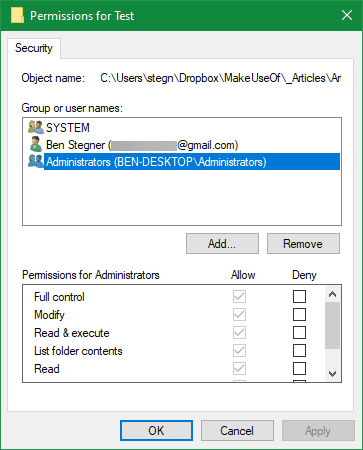
Si la propiedad de una carpeta no funciona, o usted es un administrador que intenta otorgar permisos a otra persona, debe verificar qué permisos tienen los usuarios en la carpeta en cuestión.
Arrastre la misma pestaña de Seguridad a las propiedades de una carpeta como antes. En la parte superior, verá una lista de usuarios y grupos en su computadora. Seleccione una entrada aquí y el panel inferior mostrará qué permisos tienen para esa carpeta.
Como era de esperar, el control total le brinda acceso completo a la carpeta y todo lo que contiene. La lectura es la opción más restrictiva, ya que solo te permite ver lo que hay en la carpeta. Consulte la página de Microsoft para obtener información sobre Permisos de archivos y carpetas para más detalles.
4. Verifique la configuración de su antivirus
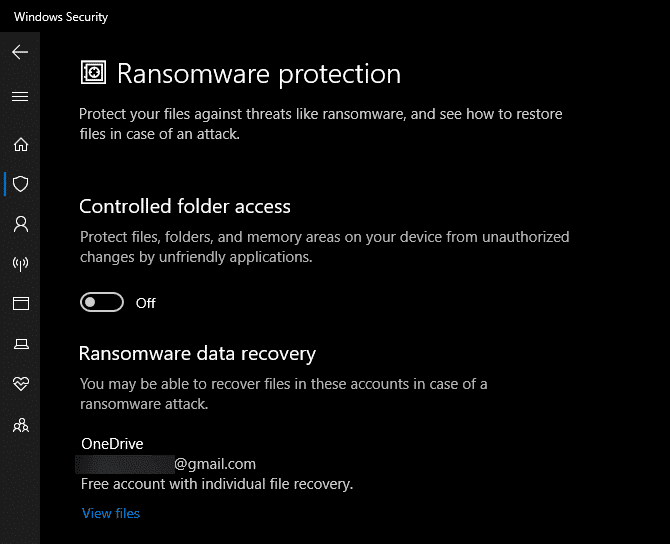
A veces, su software antivirus puede volverse demasiado entusiasta y terminar interfiriendo con su capacidad para acceder a los archivos. Si se aseguró de que todo está bien con los permisos de archivo anteriores, podría considerar probar esto a continuación.
Eche un vistazo a la configuración de su antivirus y vea si hay un protector de archivos o una configuración similar. Intente deshabilitar esto y luego intente acceder al archivo nuevamente. Si no tiene efecto, deshabilite temporalmente su antivirus por completo y vea si eso ayuda.
5. Verifique el cifrado de archivos
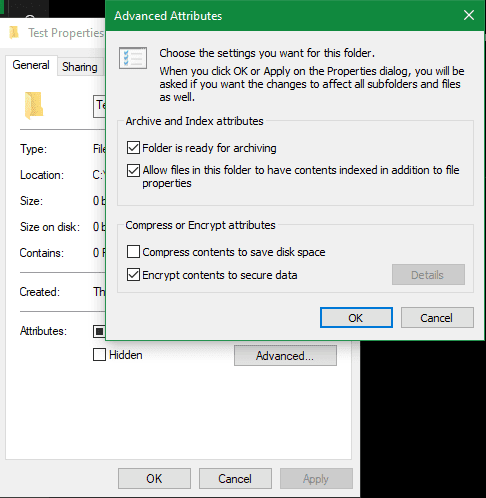
Otra razón por la que aparece el mensaje "Acceso denegado" es que el contenido de la carpeta se ha cifrado. Como sabe, el cifrado protege el archivo al permitir que solo alguien con la clave lo vea.
Puede cifrar el contenido de las carpetas en Windows, aunque esta función solo está disponible en las versiones profesionales. Para hacer esto, haga clic derecho sobre él y, en la ventana resultante, haga clic en el botón Avanzado en la pestaña General. Aquí, marque Cifrar contenido para proteger los datos. Con esto en su lugar, todo lo que esté dentro de la carpeta estará protegido.
Este tipo de encriptación es transparente, lo que significa que el propietario nunca se da cuenta de la encriptación. Siempre que esté conectado al sistema, puede acceder a estos archivos. Pero si no tiene el certificado utilizado para cifrar la carpeta, Windows le impedirá acceder. Quien haya cifrado el archivo deberá desbloquearlo.
Esta no es la única forma de cifrar archivos en Windows 10, pero puede causar el error que está viendo.
Otras posibles correcciones para Acceso a archivos denegado
Hemos cubierto las mejores soluciones para el problema "Se deniega el acceso a las carpetas". Verá muchos consejos en la web para este problema, pero no todos son excelentes. Algunos tienen que ver con conseguir permisos de administrador , que ya hemos comentado.
Es posible que otro consejo no funcione en todos los casos, pero vale la pena mencionarlo en caso de que nada más funcione para usted.
Un método común es deshabilitar el Control de cuentas de usuario (UAC). Para hacer esto, escriba UAC en el menú Inicio y elija Cambiar Ajustes de control de la cuenta de usuario. Arrastre el control deslizante completamente hacia abajo y presione Aceptar.
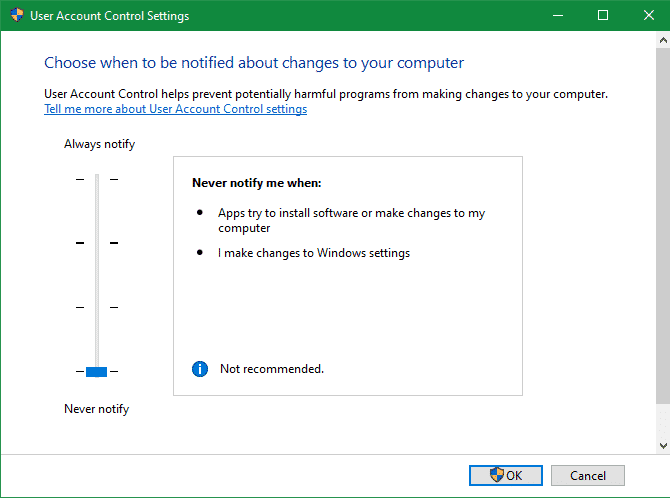
Una vez que haya terminado, intente los pasos anteriores nuevamente para tomar posesión. Una vez que haya terminado, asegúrese de restablecer la configuración de UAC a donde estaba.
como otro paso Para solucionar problemas, intente iniciar su computadora en "Modo seguroY siga los pasos para adquirir la propiedad. excluir No se trata de interferencias de software de terceros.
Finalmente, asegúrese de que no se use nada más para la carpeta o el archivo al que desea acceder. Otro archivo podría estar bloqueado, por lo que no puede realizar ningún cambio en él.
Solucionar el error "Acceso a la carpeta denegado"
Es posible que vea el problema más específico "Se deniega el acceso a la carpeta". En la mayoría de los casos, puede solucionar este problema utilizando los mismos métodos de resolución de problemas que se indican anteriormente.
A pesar del mensaje, no busque solo la reparación de la carpeta de destino. Compruebe también los permisos en la carpeta de origen.
¿Entrada prohibida? Ya lo veremos
Hemos echado un vistazo a cómo resolver los problemas de archivos y carpetas de 'Acceso denegado' en Windows. Por lo general, esto viene a través de una solución de permiso simple. Asegúrese de tener derechos de administrador, luego puede intentar tomar posesión y ajustar los permisos según sea necesario. Simplemente evite cambiar la propiedad de las carpetas del sistema protegidas, lo que puede poner en riesgo la seguridad de su sistema.
Para obtener más información sobre la gestión de cuentas de Linux, consulte Nuestra guía para bloquear cuentas de usuario de Linux.







